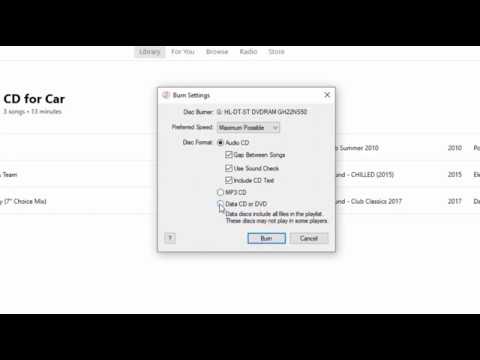
विषय
आईट्यून्स पर एक मधुर प्लेलिस्ट प्राप्त करें जो आप चाहते हैं कि आप एक सीडी पर रख सकें? खैर, अच्छी खबर यह है कि आईट्यून्स आपको अपनी पसंदीदा प्लेलिस्ट को आईट्यून्स सीडी पर जलाने देगा। आपके पास कितने गाने हैं और सीडी कितनी जगह पकड़ सकती है, इस पर निर्भर करते हुए, इस प्रक्रिया में कुछ समय लग सकता है, लेकिन फिर भी, iTunes में सीडी को गाने और प्लेलिस्ट जलाने के लिए एक अंतर्निहित सुविधा है। बेशक, इसका मतलब है कि आपके लैपटॉप को सीडी ट्रे की आवश्यकता है, जबकि कई लैपटॉप उनके बिना शिपिंग हैं। उस ने कहा, एक बाहरी सीडी प्लेयर ठीक काम करेगा।
एक सीडी पर अपनी प्लेलिस्ट पाने के लिए तैयार हैं? नीचे के साथ पालन करें और हम आपको कदम-दर-कदम उठाएंगे कि यह कैसे करना है!
एक सीडी जल रही है
एक सीडी पर अपने iTunes प्लेलिस्ट या गाने को जलाने का पहला कदम सबसे पहले आपके मैक या पीसी पर आईट्यून्स होना है। आप इसे यहां से निशुल्क डाउनलोड कर सकते हैं। आपको iTunes के साथ अपने Apple ID में लॉग इन करने की आवश्यकता हो सकती है या नहीं। आगे बढ़ें और इसे इंस्टॉल करने के बाद लॉग इन करें।
अगला, हमें यह सुनिश्चित करने की आवश्यकता है कि आपके पास iTunes में एक प्लेलिस्ट है। प्लेलिस्ट बनाने के लिए, हम इन चरणों का पालन करेंगे:
- पर क्लिक करें फ़ाइल ऊपरी बाएँ कोने पर टैब।
- हमारे माउस पर क्लिक करें नया विकल्प।
- चुनते हैं प्लेलिस्ट.
आपकी नई प्लेलिस्ट आइट्यून्स के निचले बाएँ हाथ के कोने पर दिखाई देगी जो कहती है सभी प्लेलिस्ट। आप इसे एक नाम देकर और Enter दबाकर एक प्लेलिस्ट बना सकते हैं।
अब हमें अपनी प्लेलिस्ट में कुछ गाने जोड़ने होंगे! इसका सबसे सरल तरीका यह है कि आप अपने आईट्यून्स लाइब्रेरी के माध्यम से नेविगेट करें और हमारे द्वारा बनाई गई प्लेलिस्ट में गाने खींचें और छोड़ें। आप हमेशा बाएं फलक पर अपने प्लेलिस्ट को देख पाएंगे, जिसमें आपके गाने दाएँ फलक में दिखाई देंगे। उसने कहा, आप हमेशा गानों को खींच सकते हैं। वैकल्पिक रूप से, आप उस गीत के बगल में स्थित आइकन पर क्लिक कर सकते हैं जिसे आप जोड़ना चाहते हैं और उस बटन पर क्लिक करें प्लेलिस्ट में जोड़ें.
अब, आपको उन गानों को ऑर्डर करने की ज़रूरत है, जिस तरह से आप उन्हें बजाते हैं। ऐसा करने का सबसे सरल तरीका बाएं फलक में अपनी प्लेलिस्ट पर क्लिक करना है और फिर गाने को एक दूसरे के ऊपर खींचें और छोड़ें। यदि आप चाहते हैं, तो iTunes आपके गीतों को आपके लिए कुछ अलग तरीकों से सॉर्ट कर सकता है। अपनी प्लेलिस्ट चयनित होने के साथ, पर क्लिक करें राय स्क्रीन के शीर्ष पर बटन, और फिर के तहत इसके अनुसार क्रमबद्ध करें, आप वह विकल्प चुन सकते हैं जो आपको सबसे अच्छा लगता है। आप इसके लिए विकल्प छाँटेंगे:
- नाम से
- शैली द्वारा
- साल तक
- कलाकार द्वारा
- एल्बम द्वारा
- समय से
एक बार जब आप अपनी प्लेलिस्ट को अपने इच्छित तरीके से सॉर्ट कर लेते हैं, तो हम अंत में इसे एक सीडी में जला सकते हैं। इससे पहले कि हम आगे बढ़ें, कुछ बातें हमें नोट करनी चाहिए। पहला यह है कि आप सीडी में जितना चाहें उतना एकल गीत जला सकते हैं; हालाँकि, यदि आप अपनी सीडी में एक प्लेलिस्ट जलाते हैं, तो आप केवल उस प्लेलिस्ट को पांच बार तक जला सकते हैं - यह कोशिश है और लोगों को अनधिकृत प्रजनन और संगीत की बिक्री से रोक सकती है। यदि आपने अपनी प्लेलिस्ट को सीडी से पांच बार जलाया है, तो आपको अधिक संगीत बर्न करने के लिए एक नई प्लेलिस्ट बनानी होगी।
अब, हमारी सीडी को जलाने के लिए:
- अपनी सीडी / डीवीडी ड्राइव में एक खाली सीडी रखें।
- एक बार जब आपका कंप्यूटर या लैपटॉप सीडी को पहचान लेता है, तो उस पर क्लिक करें फ़ाइल टैब और क्लिक करें डिस्क के लिए प्लेलिस्ट जलाएं बटन।
- अगला, एक विंडो शीर्षक से पॉप अप होगा सेटिंग्स जलाएं। आप यहां अपनी सीडी के लिए अपनी वांछित सेटिंग्स भरना चाहते हैं। आप के लिए एक विकल्प देखेंगे पसंदीदा गति। यह कितनी तेजी से iTunes आपकी सीडी को पूरा करता है। चुनना अधिकतम संभव विकल्प।
- इसके बाद, आप चुनेंगे डिस्क प्रारूप। ज्यादातर मामलों में, आप चयन करना चाहते हैं सुनने वाली सी डी। यह आपकी सीडी को अधिकांश उपकरणों पर चलाने की अनुमति देगा। आप एमपी 3 सीडी का चयन कर सकते हैं यदि आप चाहते हैं कि आपकी सीडी केवल उन उपकरणों में खेली जाए जो एमपी 3 का समर्थन करते हैं। यह संगीत को दूसरे कंप्यूटर पर स्थानांतरित करने का एक शानदार तरीका है। या, आप चुन सकते हैं डेटा सीडी ताकि आपकी सीडी विशेष रूप से पीसी और लैपटॉप पर खेली जा सके।
- इसके बाद, हम अपना चुनाव करेंगे गाने के बीच गैप। यह एक गीत के अंत और शुरुआत के बीच मौन की अवधि है। आमतौर पर आप गीतों के बीच एक प्राकृतिक प्रवाह के लिए एक छोटा, युगल दूसरा अंतर चाहते हैं।
- जब आप इन सेटिंग्स को पूरा कर लें, तो क्लिक करें जलाना बटन। आपकी प्लेलिस्ट में कितने गाने हैं, इस पर निर्भर करते हुए, इस प्रक्रिया में थोड़ा समय लग सकता है। जब आपकी सीडी हो जाती है, तो iTunes आपको एक अधिसूचना के साथ अलर्ट करेगा।
निर्णय
जैसा कि आप देख सकते हैं, अपनी कार और अन्य स्टीरियो उपकरणों में संगीत बजाने के लिए सीडी को जलाना काफी आसान है। इसमें थोड़ा समय लग सकता है, लेकिन अगर आप अपने फोन से अपने कार स्टीरियो पर संगीत स्ट्रीम करने का कोई तरीका नहीं है, तो यह अच्छी तरह से इसके लायक है।

